出力イメージ画面
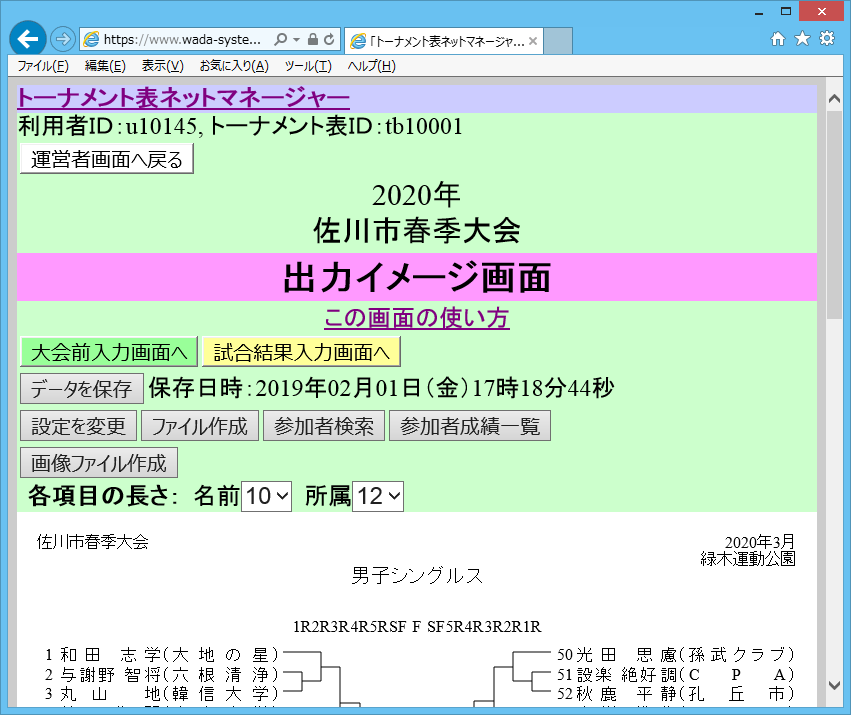
A4用紙に縦に印刷するときのイメージで、トーナメント表が表示される画面です。(印刷したときに用紙にきれいにおさまるように、縦幅が圧縮されたり引き伸ばしされたります。)
現在表示されているトーナメント表を、PNGという形式の画像ファイルにしてダウンロードすることもできます。
トーナメント表の見た目などの設定を変更することもできます。
設定を変更

トーナメント表の見た目などの設定は変更することができます。 [設定を変更]ボタンを押すと、変更する設定を選択する画面が表示されます。

変更したい設定のボタンを押してください。その設定を変更するための画面が表示されます。
※トーナメント表の参加者の文字などの表示について、設定画面では文字の種類として「ゴシック系」「明朝系」「筆記体・草書体」「装飾的」「等幅」が選択できるようになっていますが、実際の文字の表示のされ方はブラウザによって異なってきます。ブラウザによっては、どの設定にしてもほとんど変わらない場合もあります。
※変更をしない場合は、[キャンセル]ボタンを押してください。ブラウザの×ボタンを押してウィンドウを閉じると、その後に新しいウィンドウが表示されなくなる場合があります。
PDFファイルを作成

トーナメント表のPDFファイルをダウンロードすることができます。[ファイル作成]ボタンを押すと、用紙の大きさや余白の大きさなどを指定する画面が表示されます。

出力するページ、用紙の大きさ、余白の大きさを選択して、[OK]ボタンを押してください。PDFファイルが作成され、ファイルへのリンクがついた画面が表示されます。リンクを右クリックして「対象をファイルに保存」などをして自分のパソコンに保存できます。
※PDFファイルを作成するのをやめる場合は、[キャンセル]ボタンを押してください。ブラウザの×ボタンを押してウィンドウを閉じると、その後に新しいウィンドウが表示されなくなる場合があります。
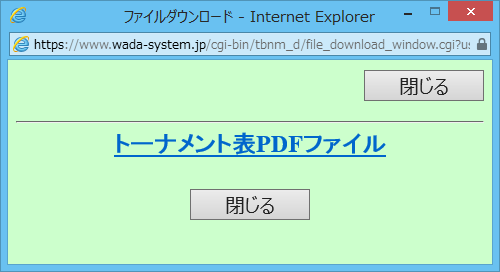
※ファイルへのリンクがついた画面を閉じる場合は、[閉じる]ボタンを押してください。ブラウザの×ボタンを押してウィンドウを閉じると、その後に新しいウィンドウが表示されなくなる場合があります。
画像ファイルを作成

現在表示されているトーナメント表を、PNGという形式の画像ファイルにしてダウンロードすることができます。[画像ファイル作成]ボタンを押すと、PNG形式の画像ファイルが作成され、ファイルへのリンクがついた画面が表示されます。リンクを右クリックして「対象をファイルに保存」などをして自分のパソコンに保存できます。
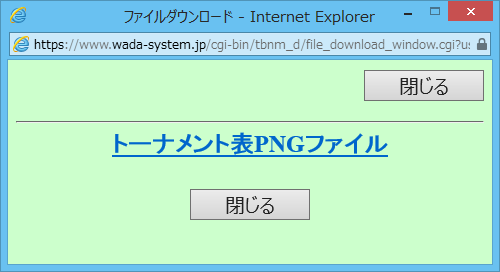
※ファイルへのリンクがついた画面を閉じる場合は、[閉じる]ボタンを押してください。ブラウザの×ボタンを押してウィンドウを閉じると、その後に新しいウィンドウが表示されなくなる場合があります。
※トーナメント表が複数ページある場合でも、現在表示されているページのトーナメント表の画像ファイルしか作成できませんので、画像ファイルを作成したい各ページで、[画像ファイル作成]ボタンを押してください。
